Excel で 90 パーセンタイルを計算する方法
データセットの 90 パーセンタイルは、すべての値を最小値から最大値の順に並べ替えたときに、データ値の下位 90 パーセントと上位 10 パーセントを分ける値です。
Excel でデータ セットの 90 パーセンタイルを検索するには、次の 2 つの関数のいずれかを使用できます。
- =PERCENTILE(配列, k)
- =PERCENTILE.INC(配列, k)
どちらの関数も同じ値を返します。どちらの関数でも、配列はデータセット内の値のリストであり、 kは 0 から 1 の間で検索するパーセンタイルです。
90 パーセンタイルを見つけるには、k に0.9を使用します。
0 と 1 の間のパーセンタイル(排他性)を計算する=PERCENTILE.EXCという関数もあることに注意してください。この関数は実際にはほとんど使用されません。
次の例は、Excel でデータ セットの 90 パーセンタイルを計算する方法を示しています。
例: Excel での 90 パーセンタイルの計算
特定のクラスの 20 人の生徒の最終試験の得点を示す次のデータセットがあるとします。
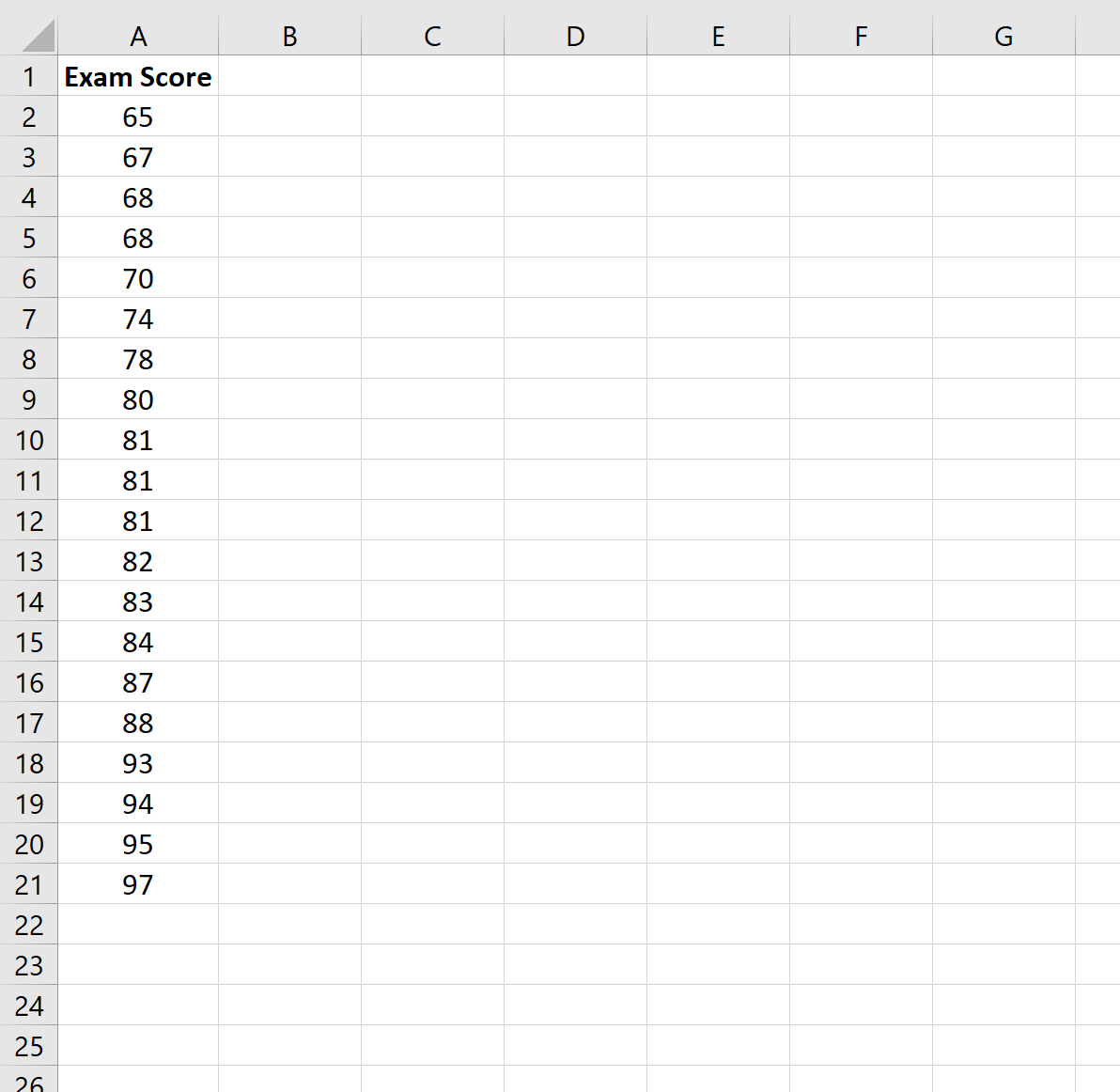
次の構文を使用して、検査結果の 90 パーセンタイルを見つけることができます。

90 パーセンタイルは94.1であることがわかります。
これは、生徒がクラス全体の試験スコアの 90% 以上を獲得するために達成しなければならないスコアです。
コメント
Excel でパーセンタイルを計算するときは、次の注意事項に留意してください。
- kの値は常に 0 から 1 の間でなければなりません。
- パーセンタイル関数では #VALUE! が表示されます。 kに数値以外の値を入力するとエラーが発生します。
- この例のデータは試験スコアの最低点から最高点の順に並べ替えられていますが、パーセンタイル関数が機能するためにデータセットをこの方法で事前に並べ替える必要はありません。
追加リソース
90 パーセンタイル計算機
Excelで十分位数を計算する方法
Excel で四分位範囲 (IQR) を計算する方法
Excelでミッドレンジを計算する方法